

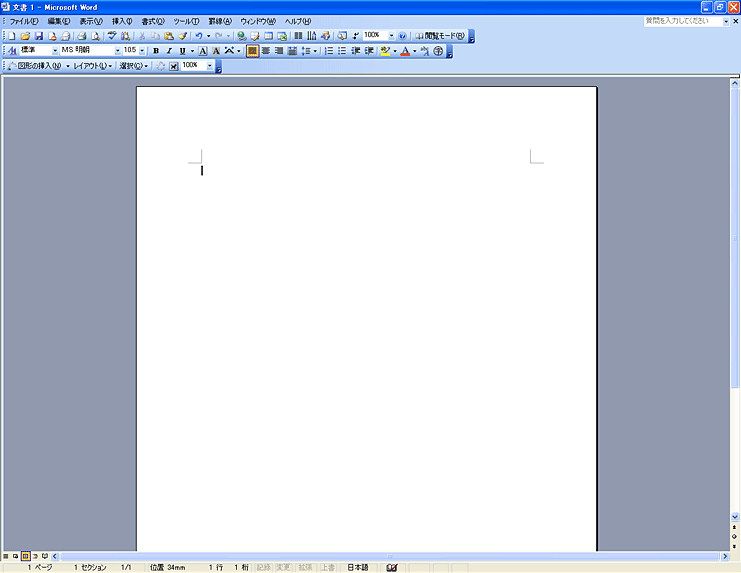 |
|||
| ■組織図ツールバー|図形の挿入 組織図に図を挿入します。 |
|||
| 組織図ツールバー|図形の挿入 | SmartArt ツール | デザイン | グラフィックの作成 | 図形の追加 | ||
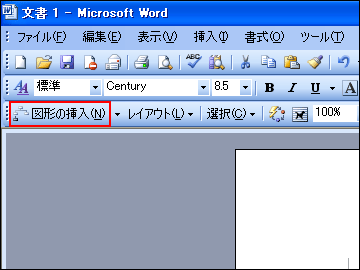 |
 |
||
| 組織図ツール | 書式 | 挿入 | |||
 |
|||
| ■組織図ツールバー|レイアウト (標準) 組織図を標準レイアウトに変更します。 |
|||
| 組織図ツールバー|レイアウト (標準) | SmartArt ツール | デザイン | グラフィックの作成 | レイアウト | 標準 | ||
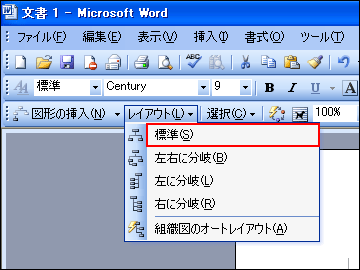 |
 |
||
| 組織図ツール | 書式 | レイアウト | 標準 | |||
 |
|||
| ■組織図ツールバー|レイアウト (左右に分岐) 組織図を左右に分岐したレイアウトに変更します。 |
|||
| 組織図ツールバー|レイアウト (左右に分岐) | SmartArt ツール | デザイン | グラフィックの作成 | レイアウト | 左右に分岐 | ||
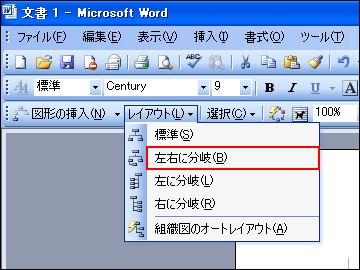 |
 |
||
| 組織図ツール | 書式 | レイアウト | 左右に分岐 | |||
 |
|||
| ■組織図ツールバー|レイアウト (左に分岐) 組織図を左に分岐したレイアウトに変更します。 |
|||
| 組織図ツールバー|レイアウト (左に分岐) | SmartArt ツール | デザイン | グラフィックの作成 | レイアウト | 左に分岐 | ||
 |
 |
||
| 組織図ツール | 書式 | レイアウト | 左に分岐 | |||
 |
|||
| ■組織図ツールバー|レイアウト (右に分岐) 組織図を右に分岐したレイアウトに変更します。 |
|||
| 組織図ツールバー|レイアウト (右に分岐) | SmartArt ツール | デザイン | グラフィックの作成 | レイアウト | 右に分岐 | ||
 |
 |
||
| 組織図ツール | 書式 | レイアウト | 右に分岐 | |||
 |
|||
| ■組織図ツールバー|レイアウト (組織図のオートレイアウト) | |||
| 組織図ツールバー|レイアウト (組織図のオートレイアウト) | SmartArt ツール | デザイン | レイアウト | ||
 |
 |
||
| 組織図ツール | 書式 | レイアウト | 図表のオートレイアウト | |||
 |
|||
| ■組織図ツールバー|選択 (レベル) レベルを選択します。 |
|||
| 組織図ツールバー|選択 (レベル) | 組織図ツール | 書式 | 選択 | レベル | ||
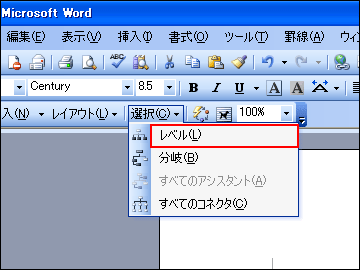 |
 |
||
| ■組織図ツールバー|選択 (分岐) 分岐を選択します。 |
|||
| 組織図ツールバー|選択 (分岐) | 組織図ツール | 書式 | 選択 | 分岐 | ||
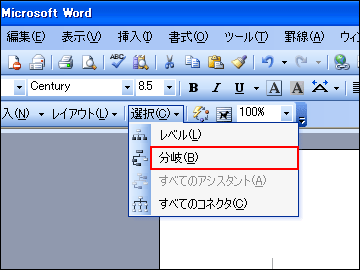 |
 |
||
| ■組織図ツールバー|選択 (すべてのアシスタント) すべてのアシスタントを選択します。 |
|||
| 組織図ツールバー|選択 (すべてのアシスタント) | 組織図ツール | 書式 | 選択 | すべてのアシスタント | ||
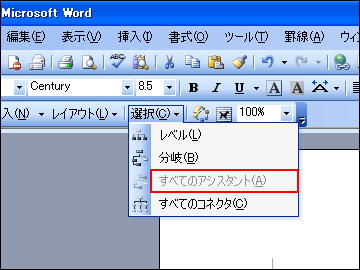 |
 |
||
| ■組織図ツールバー|選択 (すべてのコネクタ) すべてのコネクタを選択します。 |
|||
| 組織図ツールバー|選択 (すべてのコネクタ) | 組織図ツール | 書式 | 選択 | すべてのコネクタ | ||
 |
 |
||
| ■組織図ツールバー|組織図スタイル ギャラリー 組織図スタイル ギャラリーを表示します。 |
|||
| 組織図ツールバー|組織図スタイル ギャラリー | SmartArt ツール | デザイン | SmartArt のスタイル | ||
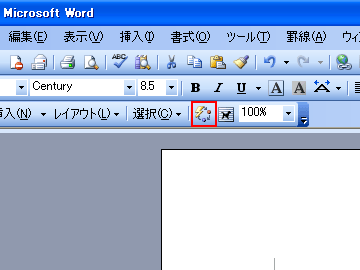 |
 |
||
| 組織図ツール | 書式 | スタイル | スタイル | |||
 |
|||
| ■組織図ツールバー|テキストの折り返し テキストの折り返し設定を行います。 |
|||
| 組織図ツールバー|テキストの折り返し | SmartArt ツール | 書式 | 配置 | 文字列の折り返し | ||
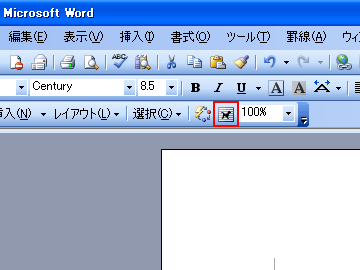 |
 |
||
| 組織図ツール | 書式 | 配置 | 文字列の折り返し | |||
 |
|||
| ■組織図ツールバー|ズーム 画面上に表示されている文書を拡大、縮小します。 |
|||
| 組織図ツールバー|ズーム | ステータス バー | ズーム スライダ | ||
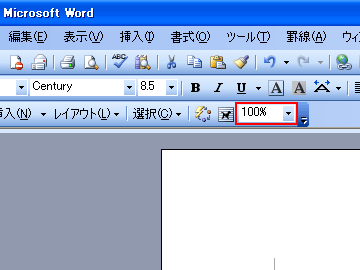 |
 |
||